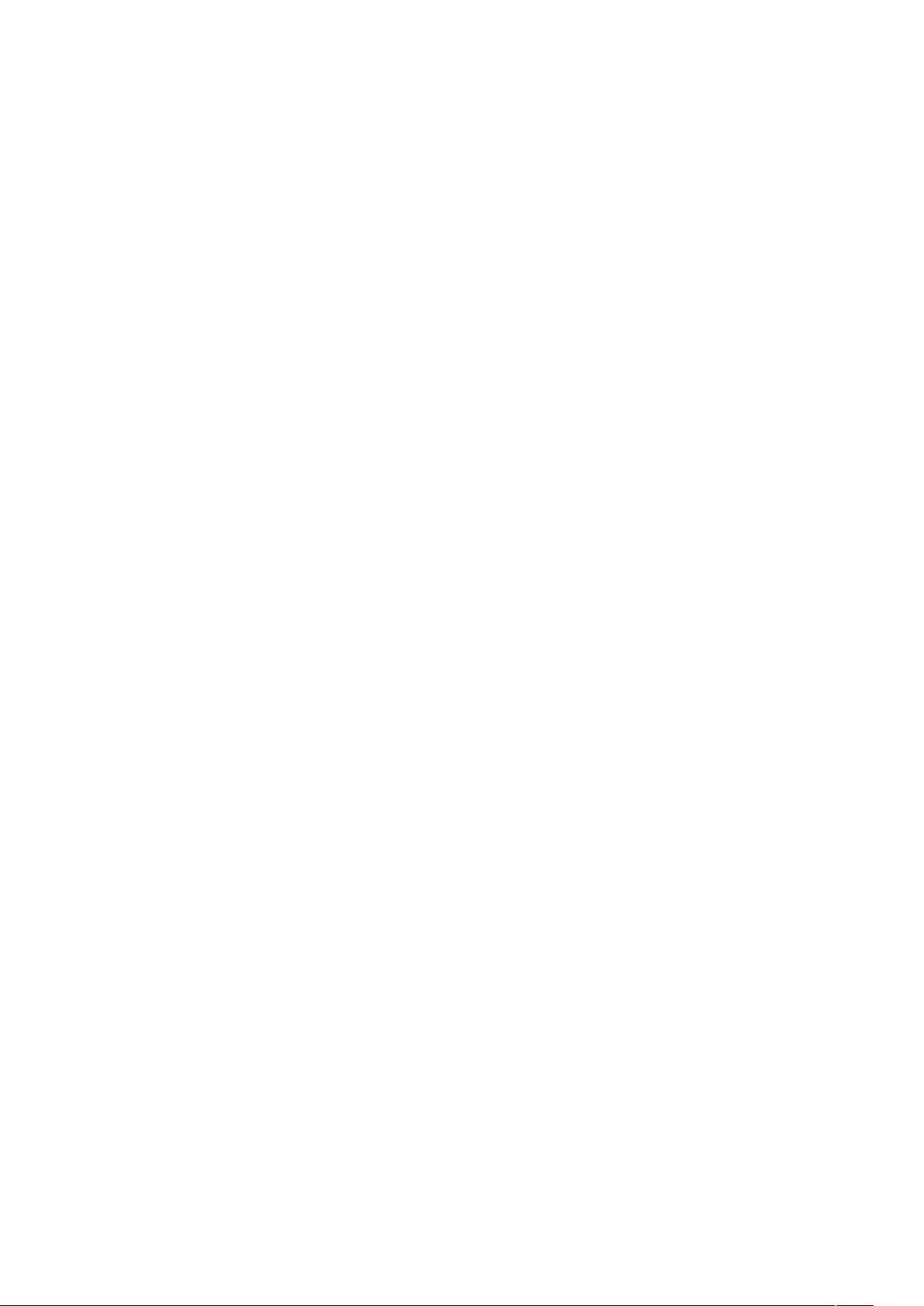Asp.net利用XML技术实现Excel多Sheet导出
在ASP.NET中实现Excel多Sheet导出功能时,特别是在涉及XML技术的情况下,关键在于理解如何构建和配置XML响应来模拟Excel的工作簿结构。以下是一个核心方法`importDataToExcel`的详细步骤:
1. **HTTP上下文处理**:
首先,获取当前的HTTP上下文(HttpContext.Current),这是与客户端通信的关键接口,用于设置响应头信息。
2. **设置响应头**:
- 设置响应头的`Content-Disposition`,告诉浏览器这是一个可下载的文件,且文件名为URL编码的`fileName`加上`.xls`后缀,这样用户在浏览器上可以正确地下载并打开Excel文件。
- 设置`Content-Type`为`text/xml`,表明响应内容是XML格式,后续将按照Excel工作簿的XML规范进行输出。
3. **开始XML文档**:
使用`context.Response.Write`开始输出XML文档,指定版本为`'1.0'`,并声明相关的Office元数据,如`urn:schemas-microsoft-com:office:spreadsheet`、`urn:schemas-microsoft-com:office:office`等,这些元数据定义了XML的结构和兼容性。
4. **创建工作簿元素**:
在XML文档中插入`<Workbook>`元素,这是Excel工作簿的根元素。它包含了多个子元素,如`<DocumentProperties>`和`<WorkbookPr>`,用于存储工作簿的属性和设置。
5. **处理多Sheet**:
虽然这部分代码未直接提供,但为了实现多Sheet,你需要在方法中添加逻辑,可能通过循环或条件判断,根据传入的`List<defect_info>`列表创建并插入多个`<Worksheet>`元素,每个元素对应一个Sheet,然后在每个Sheet中写入具体的数据。
6. **写入数据**:
对于每个`defect_info`对象,你可能需要创建`<Table>`或`<Range>`元素,并用`<Row>`和`<Cell>`子元素嵌套数据。XML应能清晰地表示每个缺陷的类别、比率、原因和详细信息。
7. **结束XML文档**:
在所有Sheet数据写入完毕后,记得关闭`<Workbook>`元素,并在文档尾部添加结束标记`</Workbook>`,以及`</DocumentProperties>`等其他元素,确保XML结构完整。
8. **发送响应**:
在处理完所有XML内容后,调用`context.Response.Write`结束,然后`context.Response.Flush()`发送响应到客户端,使得用户可以下载文件。
通过这个过程,你可以在ASP.NET中利用XML技术来构造复杂的Excel文件,包含多个Sheet,这在数据分析和报告生成场景中非常有用。需要注意的是,实际实现中可能还需要处理异常和错误处理,确保文件的完整性和可用性。
点击了解资源详情
133 浏览量
184 浏览量
140 浏览量
2010-10-28 上传
108 浏览量
112 浏览量
127 浏览量
522 浏览量
李儒福
- 粉丝: 0
- 资源: 1
最新资源
- ScrapperAPI:一个News Scrapper API,用于抓取新闻标题,以显示所有列表标题,编辑详细信息标题并使用Django REST Framework删除标题
- Android:Android应用程序源代码-Android application source code
- python_repository:只是一个代码库
- XabarchiNew-main.zip
- leetcode答案-algorithm-91days:算法学习91days
- matthias-ta-morrendo:该网站可实时跟踪我朋友Matthias的健康状况
- 智威汤逊广告培训资料
- 登陆页面
- handshake:WebRTC-握手
- ProjetR:Projet tuto R朱利安·纳比尔·马修(Julien Nabil Mathieu)
- 基本的激励概念激励理论
- datasets:我所有数据集的集合
- Baby-Tracker:Android Baby Tracker应用程序的源代码-Android application source code
- Abaqus 输出矩阵的方法,abaqus阵列,Python源码.zip
- URCON:适用于Minecraft服务器的简单rcon客户端!
- 药丸.github.io:药丸的博客